用Photoshop制作可爱水晶字体.docx
《用Photoshop制作可爱水晶字体.docx》由会员分享,可在线阅读,更多相关《用Photoshop制作可爱水晶字体.docx(10页珍藏版)》请在冰豆网上搜索。
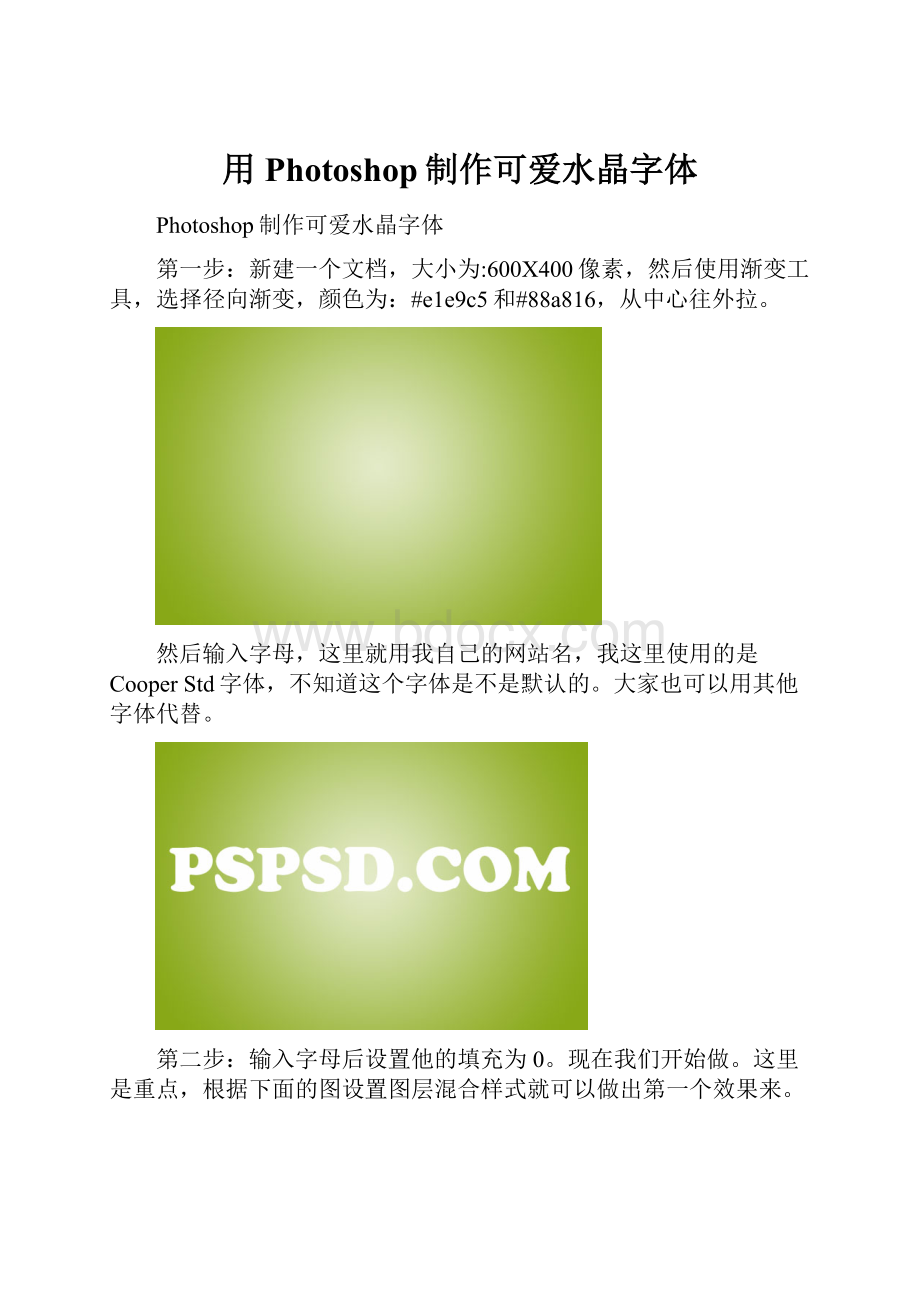
用Photoshop制作可爱水晶字体
Photoshop制作可爱水晶字体
第一步:
新建一个文档,大小为:
600X400像素,然后使用渐变工具,选择径向渐变,颜色为:
#e1e9c5和#88a816,从中心往外拉。
然后输入字母,这里就用我自己的网站名,我这里使用的是CooperStd字体,不知道这个字体是不是默认的。
大家也可以用其他字体代替。
第二步:
输入字母后设置他的填充为0。
现在我们开始做。
这里是重点,根据下面的图设置图层混合样式就可以做出第一个效果来。
第三步:
现在我们做第二个效果:
按照从上面第二部设置混合样式开始。
最终效果图: